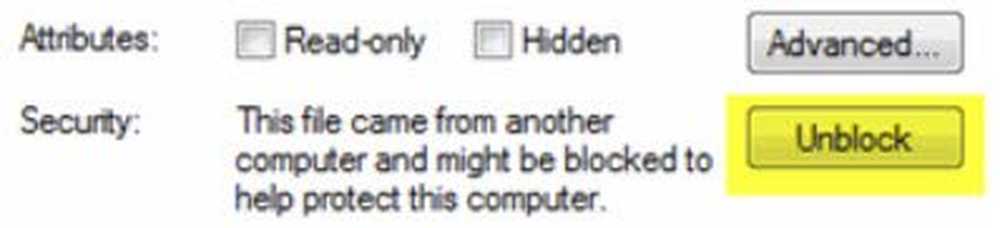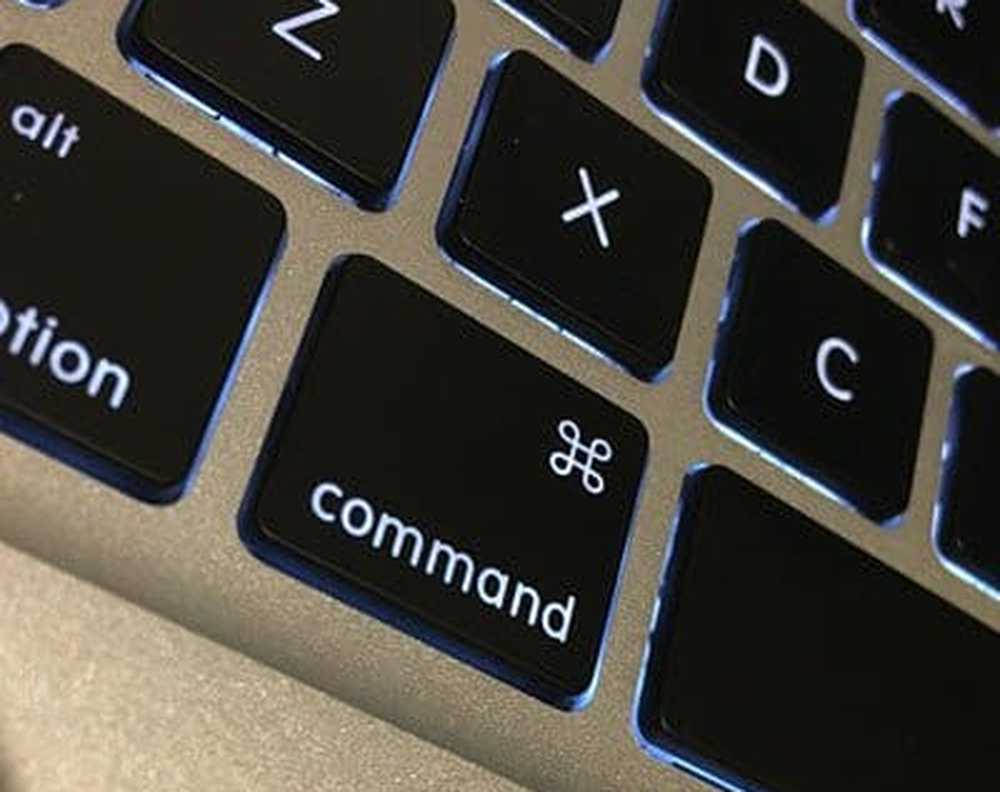So lösen Sie eine Android-SD-Karte vor dem Entfernen

Als ich zum ersten Mal ein Android-Telefon bekam, dachte ich, der einzige sichere Weg, die SD-Karte zu entfernen, war das Ausschalten des Geräts. Dies ist jedoch nicht der Fall, da Sie es normalerweise problemlos trennen können. Um jedoch auf der sicheren Seite zu sein, empfiehlt es sich, eine SD-Karte vor dem Entfernen sicher abzunehmen. Diese sichere Demontage verhindert nicht nur den Verlust von Daten, sondern auch die Trennung der SD-Karte ohne physische Entfernung, falls Sie dies jemals benötigen.
Hinweis: Dieses Tutorial wurde unter Android 4.0.4 Ice Cream Sandwich (ICS) erstellt. Die Menüoptionen variieren je nach verwendeter Android-Version.
Entfernen Sie die SD-Karte in Android sicher
Öffnen Sie auf dem Startbildschirm das Einstellungsmenü auf Ihrem Gerät. Dieses Menü kann auch vom App Drawer aus aufgerufen werden, indem Sie die App „Settings“ öffnen.
Tippen Sie in den Einstellungen auf die Schaltfläche Speichern.


Scrollen Sie im Speicherbildschirm nach unten, und im unteren Bereich finden Sie, wonach wir suchen. Tippen Sie auf die Schaltfläche zum Entfernen der SD-Karte. Tippen Sie anschließend im angezeigten Popup auf OK, um zu bestätigen.


Die SD-Karte wird abgemeldet, und es wird eine Benachrichtigung mit der Meldung angezeigt, dass die SD-Karte sicher entfernt werden kann. Sie können die SD-Karte sicher entfernen. “Sie können sie jetzt aus Ihrem Telefon oder Tablet ziehen, ohne Daten zu verlieren. Das Gerät hört auch auf, die SD-Karte zu scannen, und Sie müssen sich keine Sorgen darüber machen, dass das System darauf zugreift, obwohl Sie die Steckkarte noch nicht entfernt haben.
Wenn Sie die SD-Karte später wieder einbauen möchten, gibt es zwei Möglichkeiten. Die erste besteht darin, sie physisch zu entfernen und dann wieder einzusetzen. Der andere Weg besteht darin, zurück zu gehen Speicher >> Einstellungen und die Mount-Taste verwenden, die nur angezeigt wird, wenn die Karte ausgehängt ist.